【2025】macでウイルスを無料確認する方法3つと対策9つ!
この記事を読むと、Macはウイルス感染している兆候、Macでウイルスをチェックする方法、ウイルスを防ぐ方法、ウイルスを削除する方法がわかります。
目次隠す
MacはWindowsよりウイルスに強いのは事実ですが、感染されないわけではありません。ウイルス攻撃がますます高度化や複雑化する中ではその情報を収集し、対策に取り組んむのは非常に重要です。
この記事を読むと、
Macはウイルス感染している兆候
Macでウイルスを確認する方法
ウイルスを防ぐ方法
ウイルスを削除する方法
が、わかります。
Tips:Macを安全、高速に保つため、時間のかかる手動操作より、専用のソフトMacCleanを勧めです。Macをスキャンして簡単に感染したファイルを検出、隔離、削除できます。
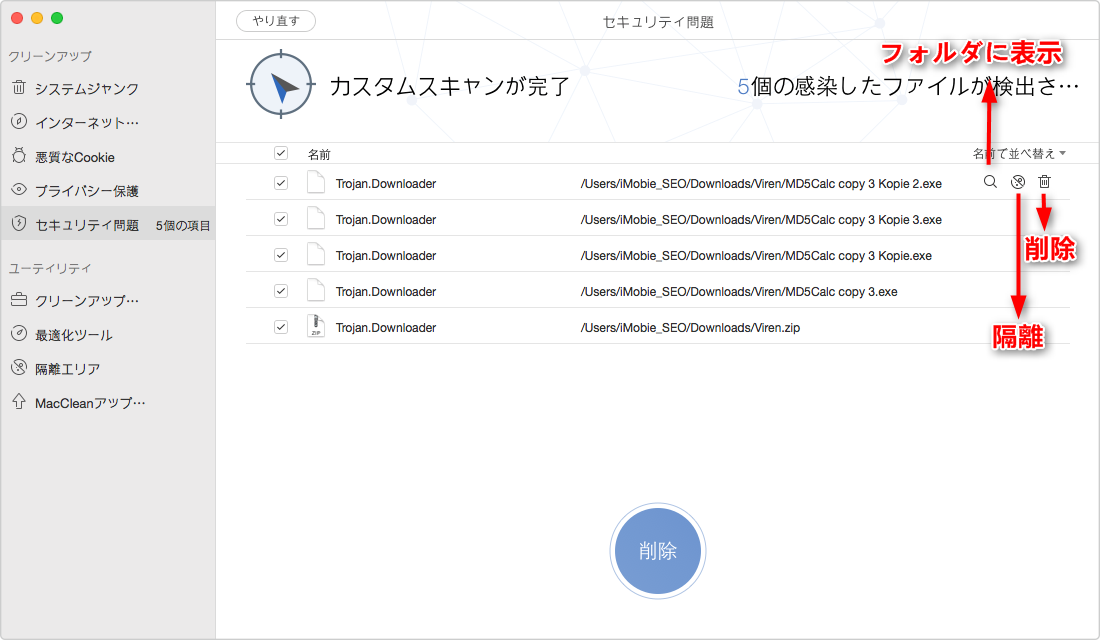
Macでウイルスをチェックする
一、Macがウイルスに感染している4つの兆候
1.不明の画面がポップアップする
Macでは、アドウェアが大きな問題となりつつあります。MacBook使用中に突然広告が表示されたら、不正プログラムが実行されていると考えてよいでしょう。
特に要注意のは、「ウイルスに感染している」という警告が表示されたら、不正プログラムが実行されていると考えられます。Macはそういう提示を表示しません。この場合は、ブラウザや実行中のプログラムを終了してください。
終了できないときは、[command]+[option]+[esc]キーを押して、「アプリケーションの強制終了」ウインドウを表示させて、強制終了できます。
2.Macは突然動作が極端に重くなります。
Appleの突然の速度低下は、必ずしもウイルス感染が原因であるとは限りません。実行中のメモリが不足していることが原因である可能性もあります。しかし、空き容量がまだ十分であり、実行中のソフトウェアも多くない場合でも、Macが遅いなら、マルウェアに感染している可能性があります。
3.Macの操作はおかしくなります。
不明の原因でMacでは操作が突然おかしくなり、例えばディスク容量が突然減少したり、フォルダに不明のファイルが増えたり、ファイル名が変更されたりする場合、ウイルスに感染している可能性が高いです。
4.感染兆候がないウイルス
数年前のウイルスですが、兆候が見られないウイルスもあります。この種類のウイルスはMacに潜んで、電子メールなどの個人情報を盗みます。
二、流行しているMacウイルスを確認する方法
古い「FlashBack」、「iWorm」ウイルスは手動でチェックすることができますが、2021年流行しているウイルス「Silver Sparrow」、「RaaS」、「Darkside」は手動でチェックすることができません。しかし、他に検出する方法がないという意味ではありません。
まずは「FlashBack」と「iWorm」のチェックする方法を紹介します。
「FlashBack」をチェックする方法
方法一:
ステップ1.[ユーティリティ]フォルダ内にある「ターミナル」を起動します。
ステップ2.次のコマンドをそれぞれ入力し、enterと実行します。
defaults read /Applications/Safari.app/Contents/Info LSEnvironment
defaults read /Applications/Firefox.app/Contents/Info LSEnvironment
defaults read /Applications/Chrome.app/Contents/Info LSEnvironment
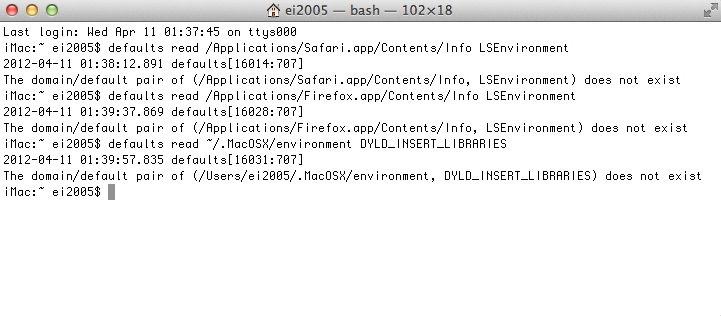
Flashbackをチェックする 写真元book.mynavi.jp/macfan/detail_summary/id=27011
ステップ3.「does not exist」の文字列が返ってきたら、感染はしていません。
方法二:
この方法以外、2012年公開されたMac向けマルウェア「Flashback」の感染をチェックするサイト「flashbackcheck.com」を利用してチェックすることもできます。
お使いのMacのハードウェアUUIDを入力するだけでチェックされるので、手順としては簡単です。
「iWorm」をチェックする方法
- Finderを起動します。
- メニューより「フォルダへ移動」を選択します
- 「/Library/Application Support/JavaW」と入力して「移動」ボタンをクリックします。
もしも
/Library/Application Support/JavaW/JavaW
/Library/LaunchDaemons/com.JavaW.plist
というフォルダがあれば感染しています。
2021新登場のMacウイルスをチェックする方法
前述のように、手動で最近流行しているウイルスをチェックすることはできません。セキュリティソフトの導入をお勧めします。
セキュリティ会社はマルウェアやウイルスを対応するため、常に最新の情報に関心を持っています。しっかりとしたウイルス対策アプリを使っていれば、ウイルス攻撃を抑えることができます。色々なセキュリティソフトが販売されていますが、ウイルスの検出率や価格などを比較して選んでみてください。
ここでは代表的なソフトMacCleanを例として、無料でMacウイルスをチェックする方法を紹介します。
- MacCleanはMac向けの安全&高速のセキュリティ、メンテナンスソフトやクリーンアップなど10つ以上の機能があります。
- 簡単に感染したファイルを検出、隔離、削除できます。
- Mac全体をスキャンすることも、特定のファイルをスキャンすることもできます。
- Appleによって発行された証明書があり、数々の賞を受賞しています。
ステップ1.MacCleanをダウンロード&起動 > 「セキュリティ問題」に入り、必要に応じてクイックスキャン/カスタムスキャン/フルスキャンから適切なモードを選択し、「スキャン」をクリックしてください。
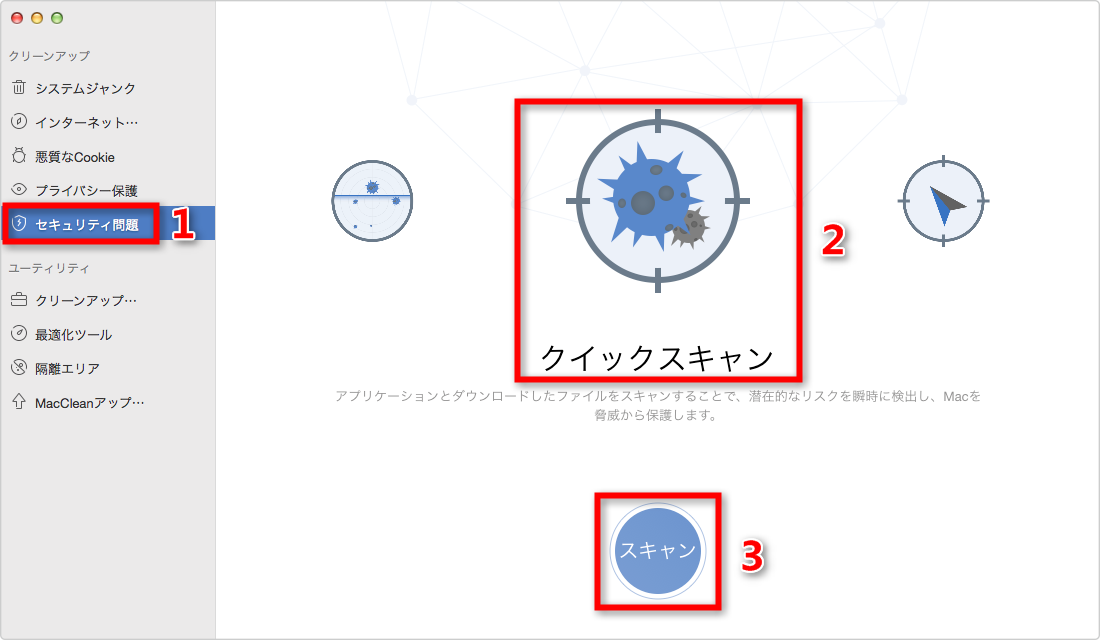
Step1:ウィルスをスキャンする
ステップ2.スキャンが終わったら、Macのウィルスリストが一覧で表示されます。ここでは、必要に応じてウィルスをフォルダに表示してチェック/隔離/削除することができます。
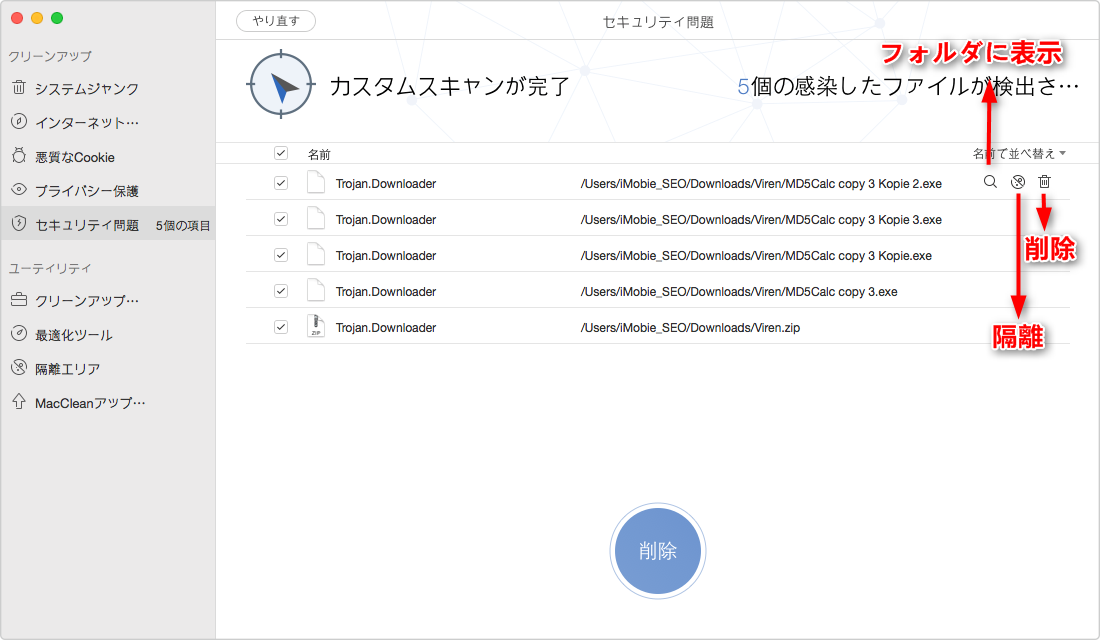
Macでウイルスをチェックする
これで、ウイルスを検出して、ゴミ箱を経由せず削除できます。
ちなみに筆者は13インチのMacBook Proを使っています。MacCleanのクリーンアップ機能を使ってみて、総計32.79GBのファイルを削除できました。強くオススメです。
Macの安全&高速を常に守るために、MacCleanを体験してみましょう。
三、ウイルスの予防方法
- 簡単にポップアップウィンドウをクリックしないでください。
Macはウイルスに感染していることを警告しません。一部のウイルスは、プロンプトメッセージのふりをして、閲覧しているWebページから飛び出します。感染している警告やくじに当たる情報など、操作を促すポップアップウィンドウをクリックしないでください。
2.不明なWebサイトからアプリや書類などダウンロードしないでください。
3.パスが不明なハードドライブを使用しないでください
4.疑わしいメールをクリックしないでください。
5.ブラウザやアプリを最新バージョンに保ちます。
6.セキュリティソフトを導入します。
セキュリティ会社はマルウェアやウイルスを対応するため、常に最新の情報に関心を持っています。しっかりとしたウイルス対策アプリを使っていれば、ウイルス攻撃を抑えることができます。色々なセキュリティソフトが販売されていますが、ウイルスの検出率や価格などを比較して選んでみてください。
7.Gatekeeperを有効にします。
GatekeeperはMacのセキュリティ機能です。公式ストア以外からダウンロードしたアプリはAppleから発行された開発者のID証明書で署名されていないと、実行できません。
確認手順は以下となります:
「システム環境設定」>「セキュリティとプライバシー」>「一般」タブの「ダウンロードしたアプリケーションの実行許可」
四、Macウイルスを削除する方法
1.アプリのアンインストールとブラウザ拡張機能の削除
もしアプリや拡張機能をインストールした後、Macが重くなった場合、それらを取り除いたほうが良いです。
Chromeを例として拡張機能を削除する方法を紹介します。
1.Chromeを起動します。
2.右上にある縦3点[︙]アイコンをクリックします。
3.「その他のツール」を選択して、メニューに表示される「拡張機能」を選択します。
4.拡張機能を確認して、見覚えのない拡張機能は「削除」をクリックします。
2.セキュリティソフトでMacウイルスを削除する
専用ソフトウェアを使用して、簡単に感染したファイルを検出、隔離、削除できます。詳しい手順は文章のMacウイルスをチェックする方法の部分を参考してください。
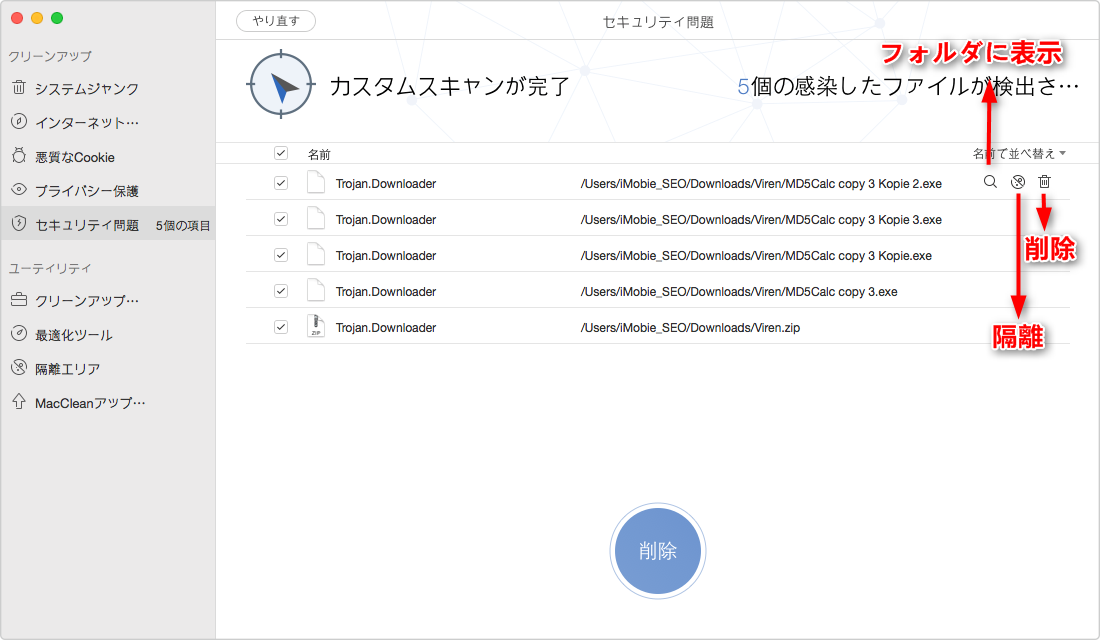
Macでウイルスをチェックする
まとめ
MacBookがウイルスに感染しない話は過去のものです。 過信して安全対策を怠ると、思いがけないトラブルに巻き込まれる可能性があります。 この記事を参照して、セキュリティ対策を行いましょう。

